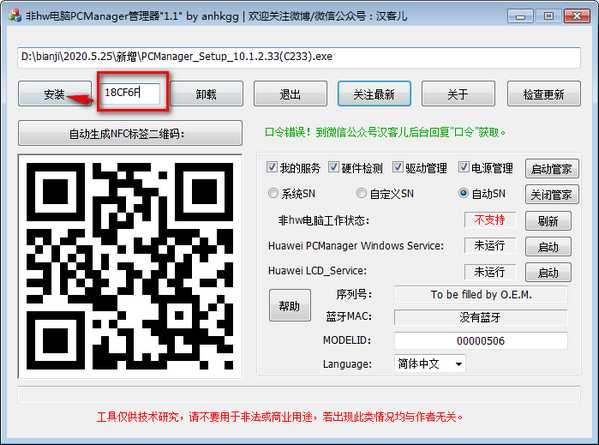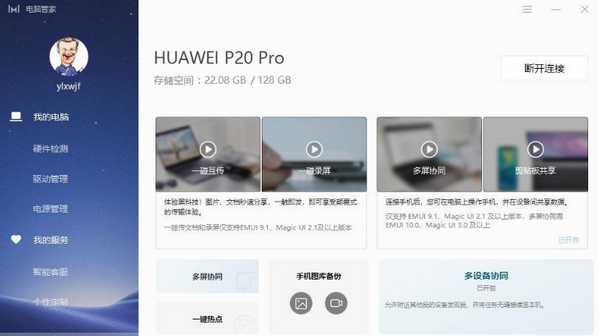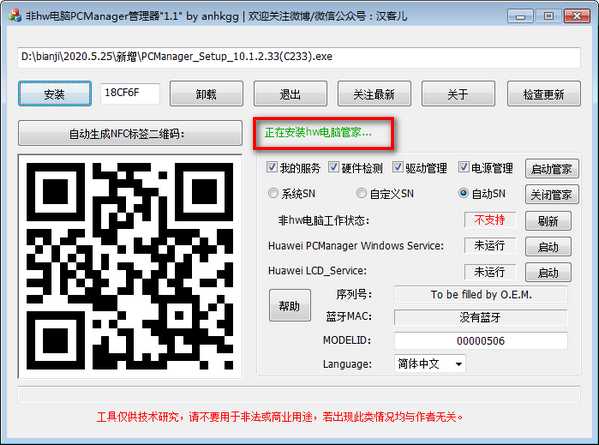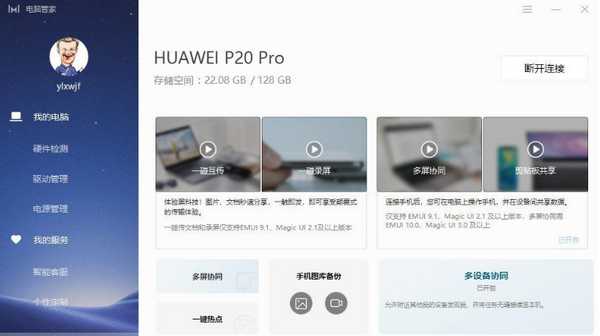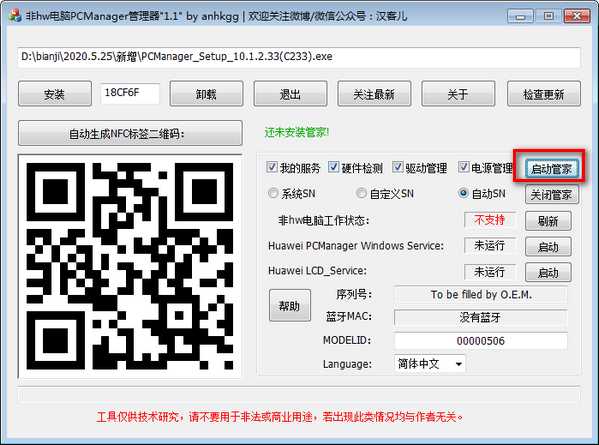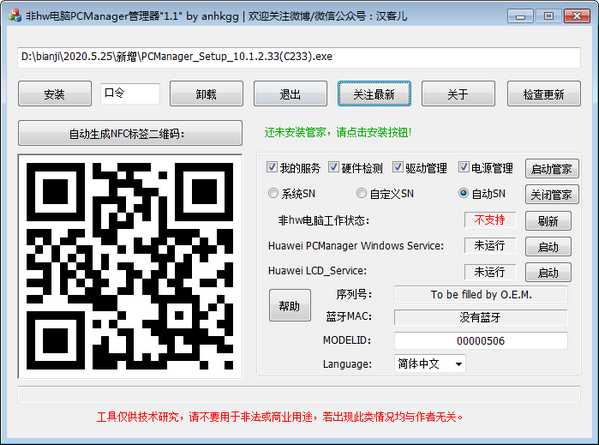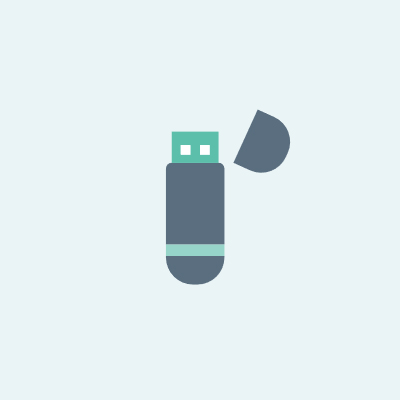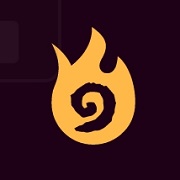- 大小:0.62MB
- 语言:简体中文
- 系统:Win All
- 类别:系统工具
- 时间:2021-06-24 11:15:20
软件介绍
非华为电脑PCManager管理器汉客儿版是一款可以实现非华为电脑多屏协同的软件,用户可以通过使用非华为电脑PCManager管理器汉客儿版在普通电脑上安装华为管家软件,还有各种强大的管理功能,可以进行轻松的启动关闭,喜欢的用户快来下载使用看看吧。
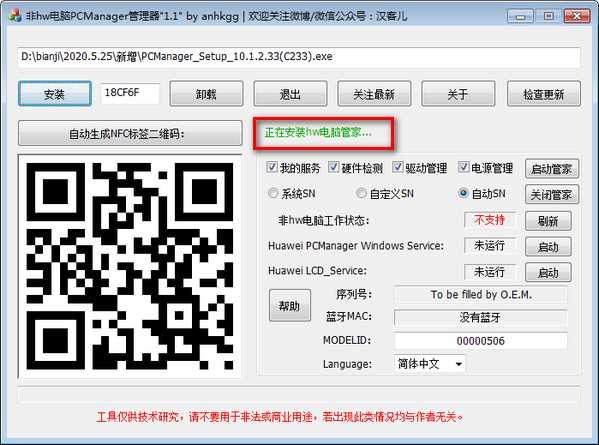
非华为电脑PCManager管理器汉客儿版使用说明
1、复制附加的util.dll文件到安装目录,替换它(标准路径是C: / / Program files / Huawei / PCManager)
2、按下组合键[窗口+ R]开始[运行],在窗口中输入[wbemtest]并确认
3、在测试器打开窗口中,激活下面所有的权限,然后单击连接
4、在打开连接窗口中,单击连接
5、在测试窗口中点击打开的类
6、在新打开的小窗口中输入BIOS条目的Determination of the BIOS
7、单击[添加属性]
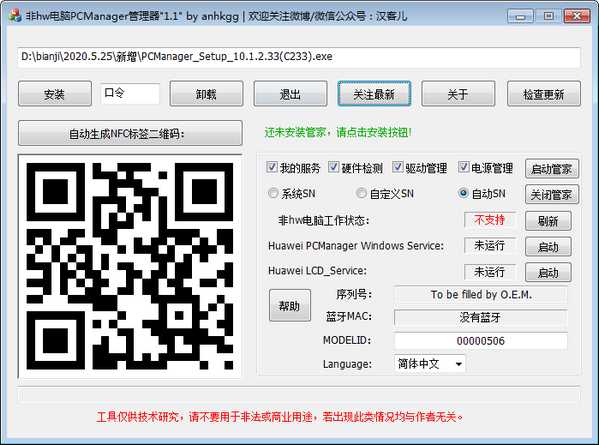
8、在打开的属性编辑窗口中,键入属性名称Seria1number,点击“非null”,然后在下面字段中输入5ekpm18320000397,然后点击“保存属性”
9、在对象编辑窗口中拖曳滚动条以查找Seria1number,检查是否为5ekpm18320000397,然后单击save。如果下面的窗口有保存点,则关闭无保存点的窗口
10、按[windows + R]开始[执行],输入[CMD]确认,然后在打开的窗口中输入[ipconfig-all]查找蓝牙网络连接上的物理地址。d0 -c0-bf-82 -3f-c2(这是教程专用地址,并且可以找到您自己的地址)
11、随机生成新的TXT文本,并从[Sn = 5ekpm18320000397 = TAC = d0c0b823fc2复制并替换MAC值(红字)。在CMD窗口中选择一个地址,然后按下Enter键复制,或按下Ctrl + C)
12、请打开https:/ cli.im/(生成二维码的网站),并复制步骤12中保存的代码串到该网站生成二维码,然后不要点击保存二维码或关闭当前页面
13、您可以在附件中安装“Huawei Handy Touch Transfer”,打开它,扫描二维码,按命令提示,触摸空的NFC标签,写下相关信息
14、当手机接触补丁时,手机会收到提示,点击一下就可以连接到电脑(第一次触控传输之前,第一次触控传输应该已经连接到电脑上)。生产成功后,如果所有手机未联接,则首次触摸计算机可打开联接权限,单击确定即可联接。)
非华为电脑PCManager管理器汉客儿版硬件需求
所需硬件:64位Win10电脑、双带WiFi (2.4 g及5g)网卡、Bluetooth适配器、NFC标签(my ntag215)、手机需要Kirin 980及以上支持
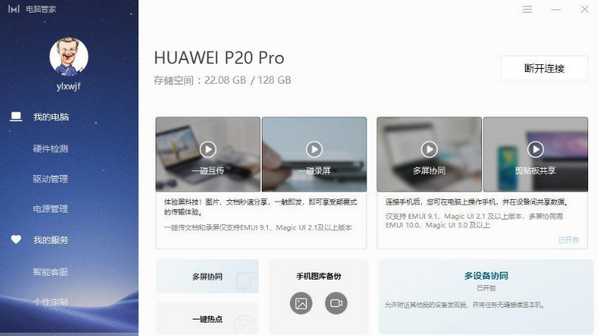
必备软件:Huawei Computer Manager版本10.0.2.59,util.dll替代文件,Huawei Handy Touch Transfer应用